文章详情页
win10系统怎么进入安全模式?win10进入安全模式的方法
浏览:183日期:2023-03-02 18:37:02
对于win10系统用户来说,我们在操作系统的过程中,难免会遇到需要通过进入系统安全模式的时,当我们在安全模式下不仅可以对系统文件进行更改,而且还能够检测与排查系统中存在的故障,不过很多win10用户都反映,不知道如何进入安全模式,对此小编为大家提供了win10进入安全模式的操作方法,需要的朋友不妨学习下!
操作方法
1.选择左下角【开始按钮】(win图标)后在开始菜单中选择【设置】
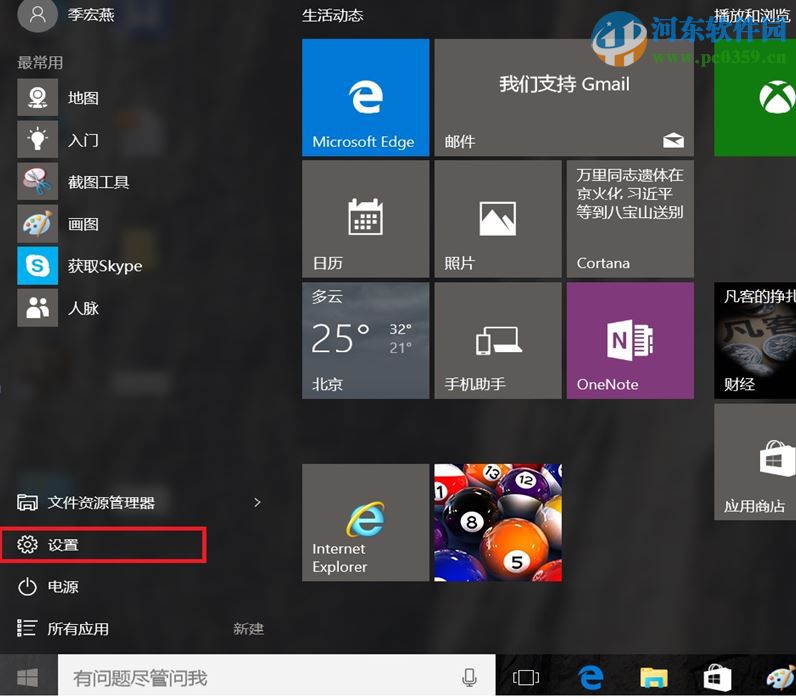
2.在设置面板中选择【更新和安全】
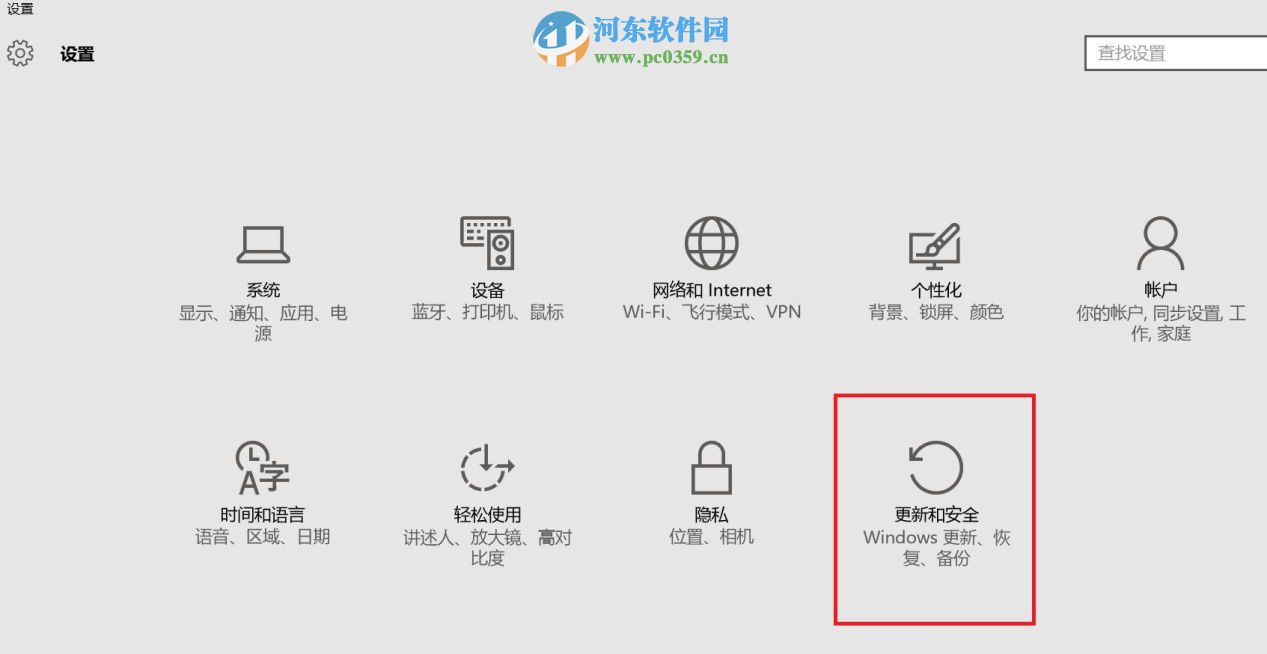
3.点选【恢复】后,点选【立即重启】
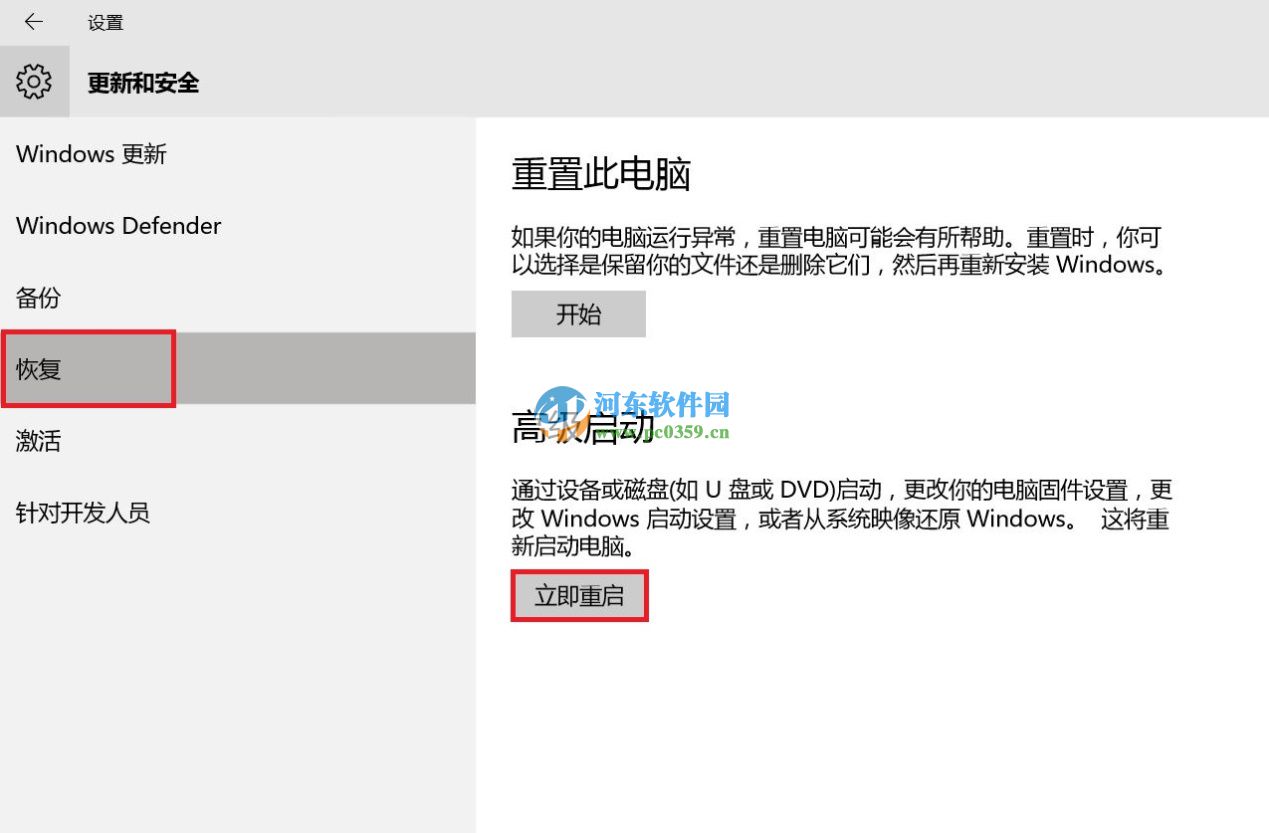
4.重新开机进入 Windows RE(恢复环境)界面,点选【疑难解答】
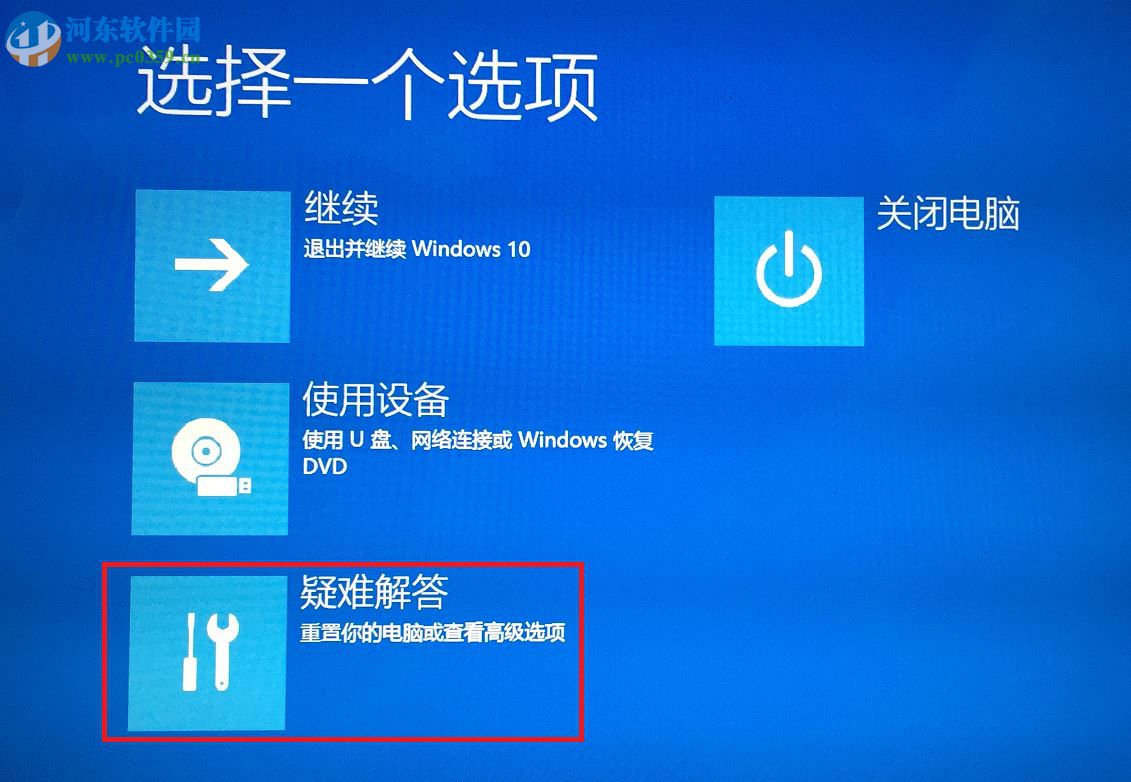
5.选择【高级选项】
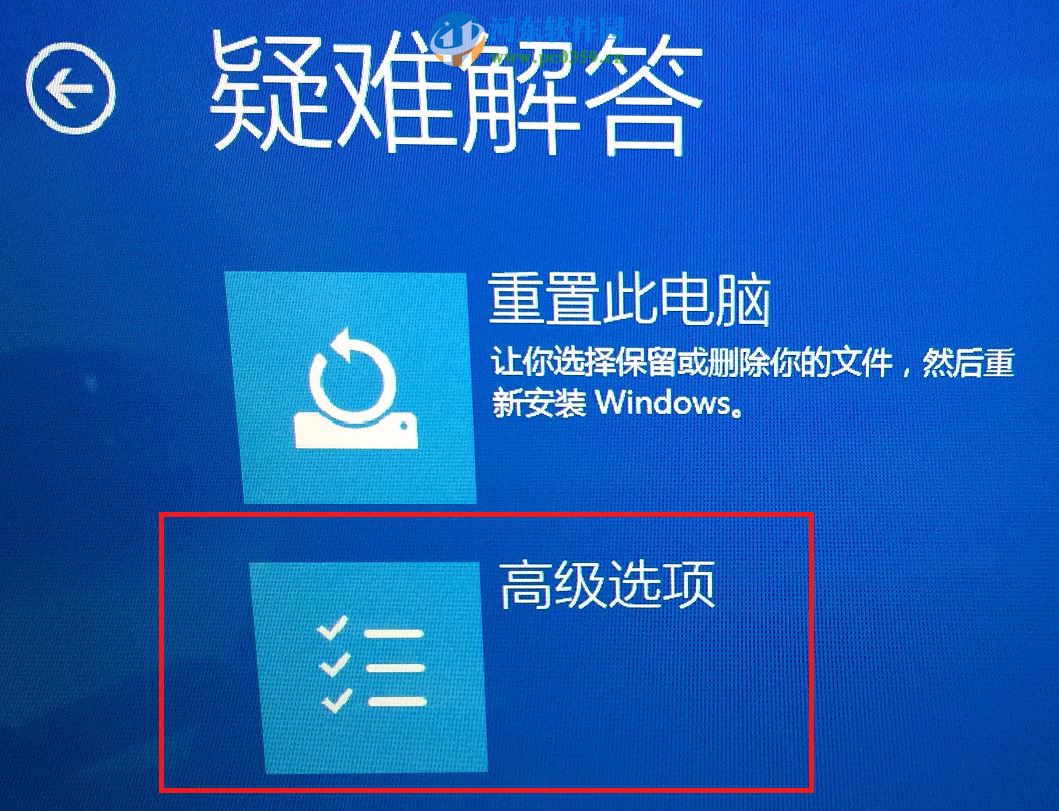
6.选择【启动设置】
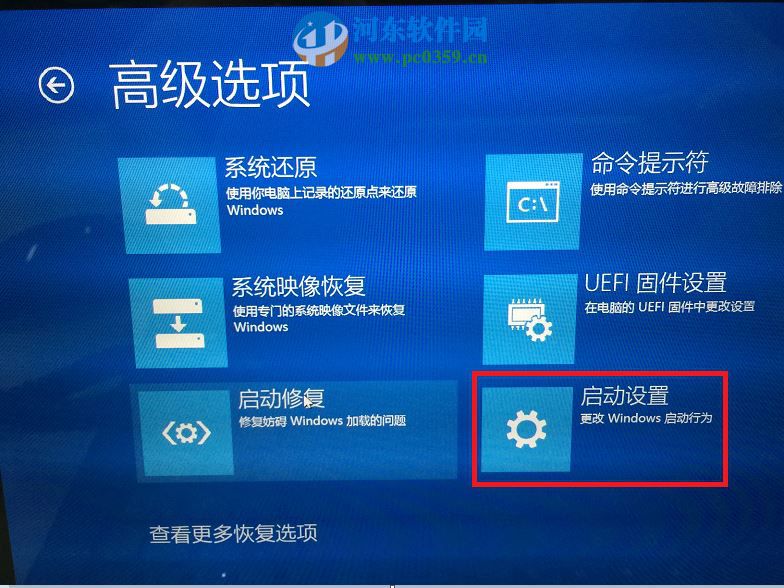
7.选择【启动】
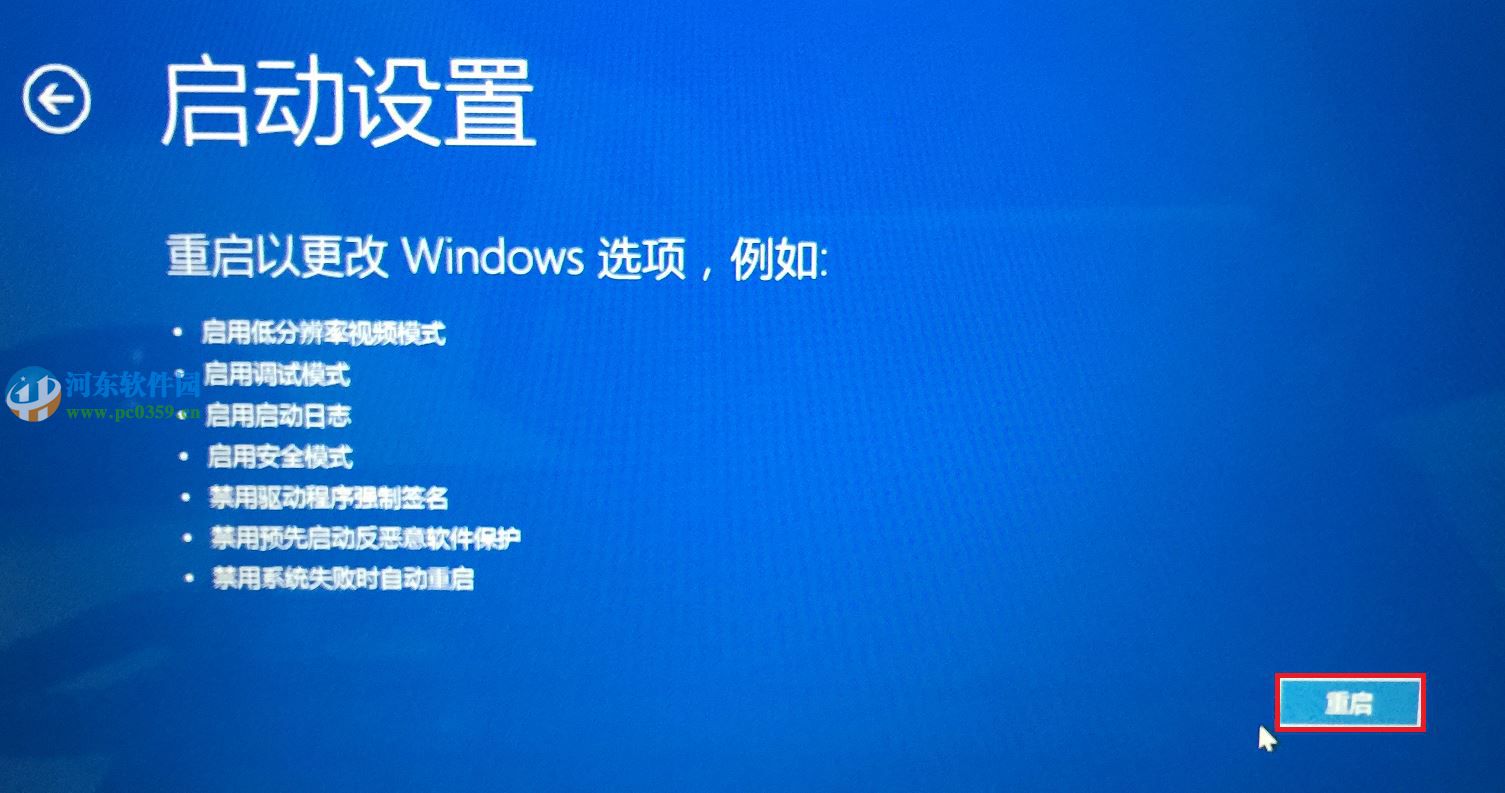
8.点选要进入的安全模式环境,一般状态下建议选择(4)启用安全模式
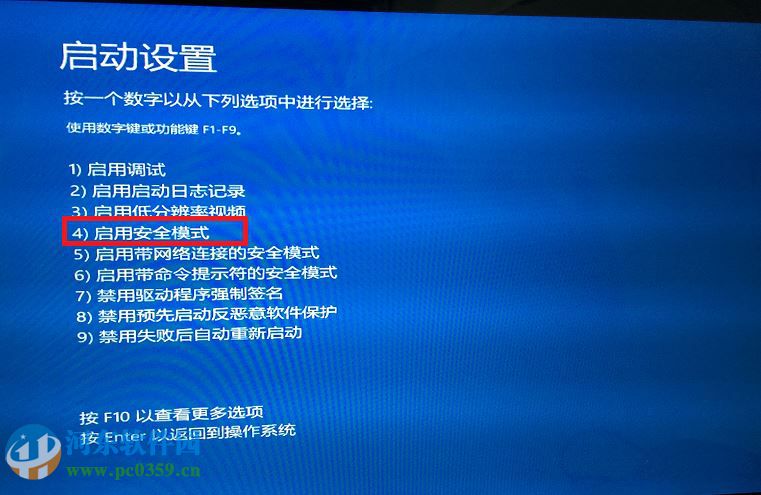
9.选择后会进入安全模式
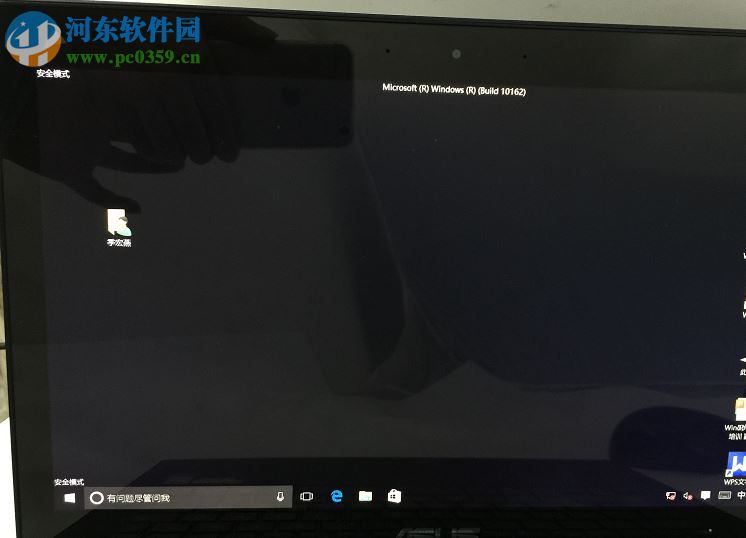
通过上述操作方法,我们即可在win10系统下进入安全模式了,更多电脑操作教程,请继续关注好吧啦网!
相关文章:
排行榜

 网公网安备
网公网安备